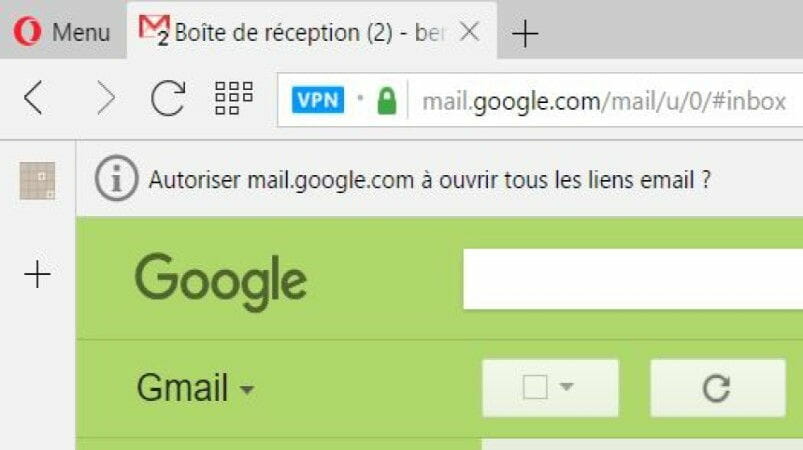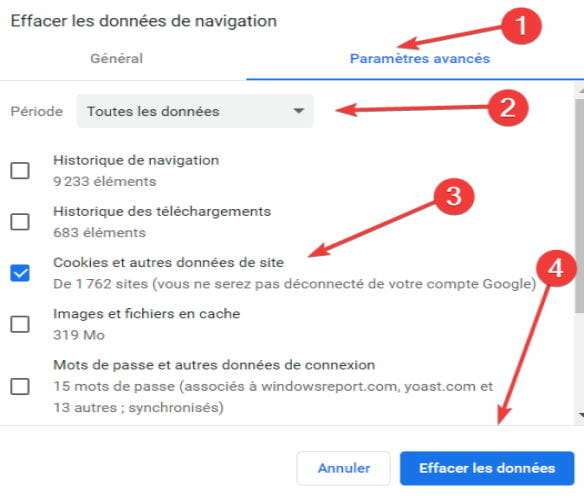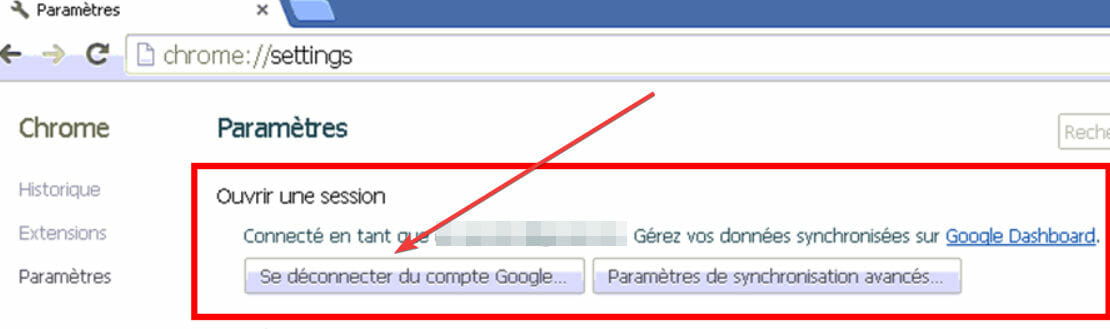Ne pas enregistrer les recherches Google sur d'autres PC
5 min. read
Updated on

Les recherches Google apparaissent souvent sur d’autres ordinateurs, d’autant plus si vous utilisez un PC partagé ou si à un moment donné, vous avez accédé à votre compte Google sur un autre ordinateur.
Si vous cherchez à ne pas enregistrer les recherches Google, ce petit guide vous sera utile. Par défaut, votre historique de navigation est sauvegardé sur un compte Google enregistré, surtout si vous utilisez le navigateur Google Chrome.
Ainsi, les recherches Google s’affichent sur d’autres ordinateurs qui ont été utilisés pour accéder à certains services Google fonctionnant en synchronisation avec votre compte Google.
C’est un phénomène courant qui inquiète beaucoup de gens. Alors comment supprimer l’historique des recherches Google ?
C’est simple avec quelques astuces toutes aussi simples! D’abord, vous devez effacer tout l’historique Google Chrome et supprimer votre compte Google des autres appareils.
Ensuite, vérifiez rapidement les paramètres de votre compte Google et assurez-vous de désactiver la synchronisation. Ca y est, vous savez désormais comment effacer l’historique en une seule fois.
Comment faire pour ne pas enregistrer l’historique Google Chrome ?
1. Changer de navigateur
Google a ses moyens sournois de s’assurer que vous êtes toujours connecté à votre compte et que toute votre activité est méticuleusement enregistrée. Y compris, bien sûr, l’historique de recherches.
Si vous accédez à votre compte YouTube, par exemple, vous serez automatiquement connecté au moteur de recherche Google. C’est pourquoi nous vous suggérons de passer à un autre navigateur pour éviter le suivi.
Si votre objectif consiste à ne pas enregistrer les recherches Google sur d’autres PC, passez à Opera. Pour commencer, ce navigateur astucieux est extrêmement axé sur la confidentialité.
Il est livré avec une solution VPN native qui non seulement garde vos données confidentielles, mais rend votre historique de navigation anonyme.
De cette façon, vous pourrez effacer tout l’historique Google Chrome, y inclus les recherches récurrentes sur tout autre PC. De plus, Opera tient à distance les trackers et les cookies grâce à un bloqueur de publicités intégré.

Opera
Profitez d’une navigation privée, sécurisée et rapide sans suivi et sans journalisation.2. Effacer historique Google Chrome
- Lancez le navigateur Google Chrome sur votre PC.
- Sur la page d’accueil, recherchez l’icône Menu dans le coin supérieur droit de votre écran.
- Dans les options affichées, recherchez et sélectionnez Historique.
- Cliquez sur Effacer les données de navigation.
- Cochez les options suivantes: Historique de navigation, Images et fichiers mis en cache et Cookies et autres données de site.
- Ensuite, accédez à l’onglet Paramètres avancés et dans le menu déroulant correspondant à Période, sélectionnez Toutes les données.
- Enfin, cliquez sur Effacer les données.
Voici donc comment supprimer l’historique des recherches Google. Vous pourrez peut-être résoudre le problème si vous choisissez de supprimer automatiquement historique Google.
3. Supprimer les comptes Google tiers
- Ouvrez votre navigateur et déconnectez-vous de votre compte Google.
- Accédez au coin supérieur droit de votre écran. Localisez et cliquez sur Connexion pour afficher tous les comptes Google sur votre PC.
- Recherchez et cliquez sur l’option Supprimer un compte.
- Sélectionnez le compte Google que vous souhaitez supprimer et cliquez sur Confirmer. Répétez cette étape pour tous les comptes que vous souhaitez supprimer.
- Suivez les instructions à l’écran pour terminer le processus.
- Connectez-vous avec votre compte et déconnectez-vous à nouveau avant de quitter le programme.
Une fois que cela est fait, vous n’auriez qu’un seul compte (propriétaire) fonctionnant sur votre PC. Vous pouvez ensuite passer à l’étape suivante et finale pour terminer la procédure.
Si vous souhaitez ne pas enregistrer historique Chrome, cette étape est essentielle. Ici, vous devrez supprimer tous les comptes tiers de votre appareil.
4. Désactiver la synchronisation Google
- Démarrez le navigateur Chrome.
- Cliquez sur l’icône de Menu dans le coin supérieur droit et choisissez Paramètres.
- Sous l’onglet Google et vous, rendez-vous à la section Services Google/Synchronisation.
- Basculez l’option à côté de votre compte sur Désactivé. Tous les services sous la fenêtre Synchronisation seront désactivés par la suite.
Pour finaliser la procédure et effacer tout l’historique Google Chrome sur d’autres PC, vous devez désactiver le service de synchronisation Google. Ainsi, vous n’aurez plus à vous soucier de trouver comment effacer l’historique des sites visités.
D’ailleurs, nous vous invitons à jeter un coup d’œil à ces moteurs de recherche privés qui fournissent une alternative de navigation plus alléchante et plus sécurisée que Google.
Voici donc un guide complet pour ne pas enregistrer les recherches Google sur d’autres appareils. Alors n’hésitez pas à utiliser toutes nos solutions afin d’éviter que les recherches Google n’apparaissent sur d’autres ordinateurs.
Faites-nous savoir si vous avez réussi à résoudre ce problème en utilisant l’un des correctifs suggérés ci-dessus. Et si vous connaissez d’autres résolutions possibles, n’hésitez pas à les partager avec nous via la section des commentaires.